java代码如何在没有安装JDK的Windows下运行?
对于Java桌面应用来说,比较烦琐的就是安装部署问题,如:客户端是否安装有jre、jre版本、jre在哪里下载、如何用jre启动Java应用等等。不要说刚接触电脑的人,就算是比较熟悉电脑,如果没有接触过Java,面对一个Java应用,如何在Windows下启动它,估计都会折腾半天。所以这个是导致Java桌面应用被一些人所讨厌的最大原因,Java的优势是“一次编写,随处运行”,跨平台特性确实很好,但并不是每个人都需要跨平台,而且有时候JVM平台或版本问题也会造成“一次编写,到处测试”的尴尬。对于固定平台下的Java应用,最好的方式莫过于带着JRE,让用户轻松点击就能运行。下面我们来解决这样的问题。
针对windows平台,主要方法是:先将项目达成JAR包,再将JRE进行精简,然后使用工具exe4j 来解决双击运行使用的问题,最后用Inno Setup打包成安装程序, 这样一来,我们的Java应用就和普通的windows应用程序一样了。
1.导出
将代码导为jar包,这里使用 IntelliJ IDEA 2019.1 x64
选择 File - Project Structure...
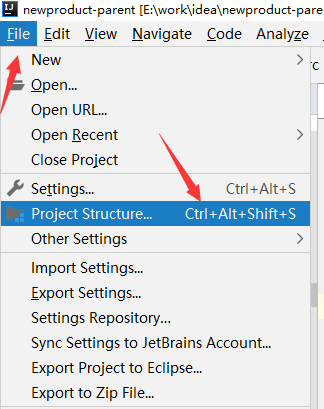
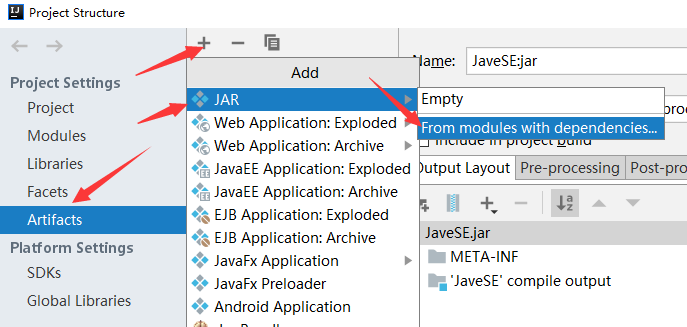
选择 代码所在项目和代码的入口类
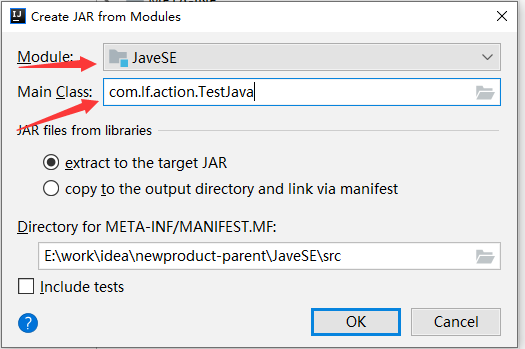
选择OK后可以看到输出文件夹地址
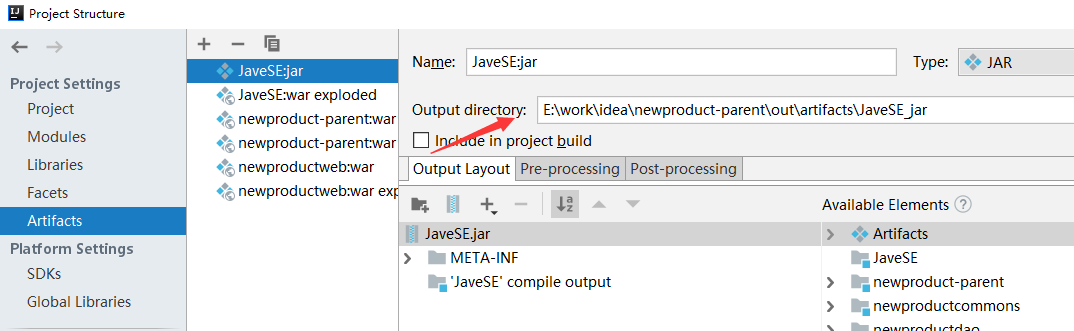
回到首页后选择Build-Build Artifacts...
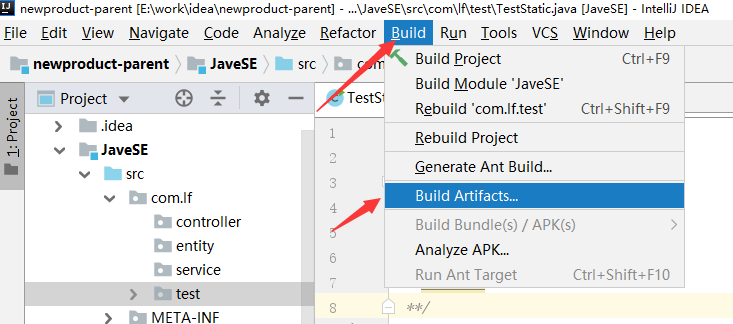
构建完成后可在输出目录看到如下JAR包
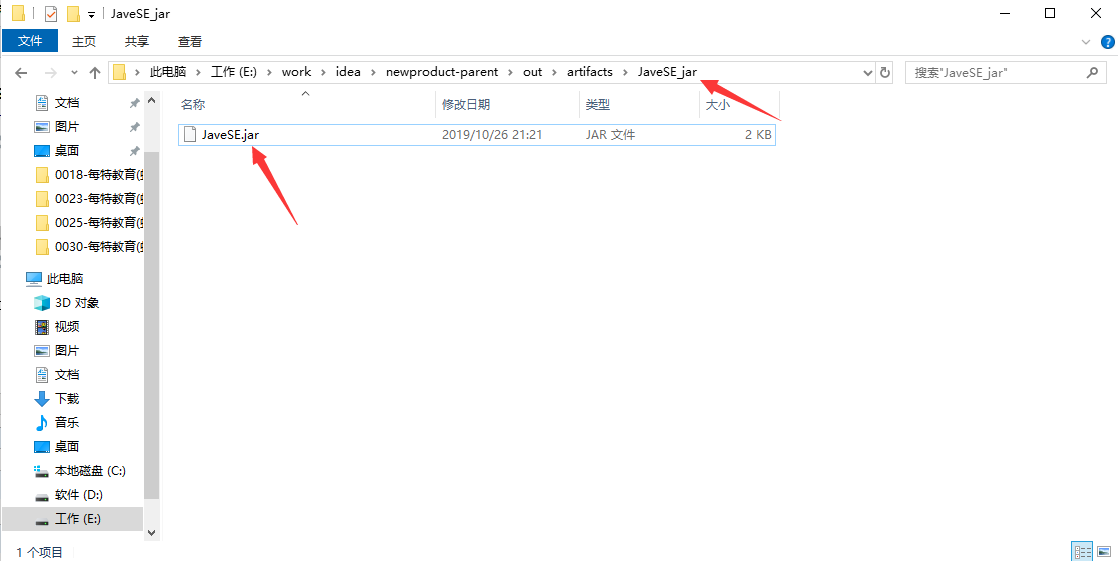
2.在cmd窗口中,切换到jar包所在的目录,执行命令:java -jar xxx.jar,即可运行jar文件。或者,也可以写一个 .bat的批处理文件。
cmd方式
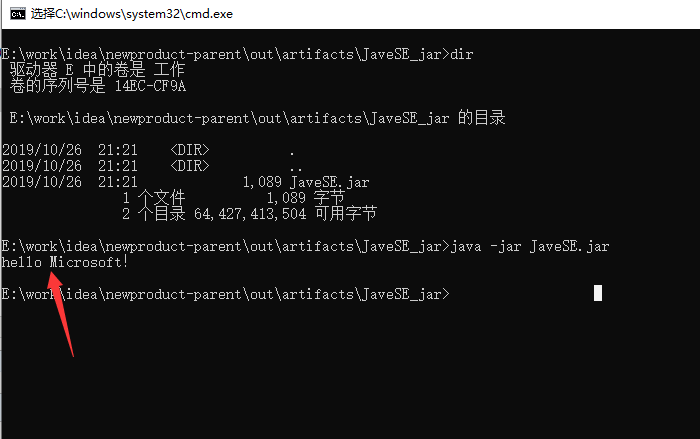
批处理方式
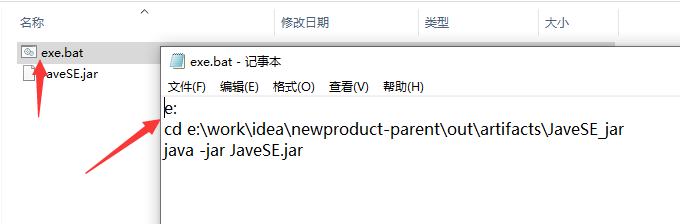
3.打包做成EXE,把JRE环境也帶上。可以用exe4j這個軟件。
参考方法如下:(有时间我会自己补上.....)
http://www.blogjava.net/javapro/archive/2009/03/24/JavaAppSetup.html





















 1088
1088











 被折叠的 条评论
为什么被折叠?
被折叠的 条评论
为什么被折叠?








